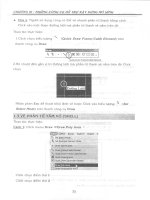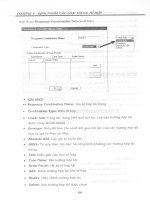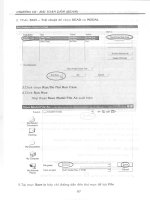Tính nội lực và cốt thép bằng chương trình sap 2000 version 9 chương 5
Bạn đang xem bản rút gọn của tài liệu. Xem và tải ngay bản đầy đủ của tài liệu tại đây (196.33 KB, 13 trang )
CHƯƠNG V : ĐỊNH NGHĨA CÁC LOẠI TẢI VÀ TỔ HP
CHƯƠNG V:
ĐỊNH NGHĨA CÁC LOẠI
TẢI VÀ TỔ HP
1. ĐỊNH NGHĨA CÁC LOẠI TẢI
Chương trình cho phép người sử dụng đònh nghóa các loại tải trọng
như : Tỉnh tải, hoạt tải …Tùy thuộc vào kết cấu người sử dụng cần tính chòu
tác dụng của loại tải trọng nào thì đònh nghóa loại tải đó.
Thao tác thực hiện:
1. Click vào menu Define Load Cases…
Hộp thoại Define Load xuất hiện
Chú thích :
Load Name: Tên trường hợp tải
Type: Loại tải trọng
Self Weight Multiplier: Hệ số nhân
Auto Lateral Load: Tự động tính tải trọng
DEAD: Tỉnh tải
SUPER DEAD: Tỉnh tải đặc biệt
LIVE: Hoạt tải
QUAKE: Động đất
theo các tiêu chuẩn khác nhau
MOVING LOAD: Tải di động
WIND: Tải gió
SNOW: Tải tuyết
WAVE: Tải sóng
Add New Load: Thêm tải mới
Modify Load: Hiệu chỉnh tải trọng
Modify Lateral Load: Hiệu chỉnh trường
64
CHƯƠNG V : ĐỊNH NGHĨA CÁC LOẠI TẢI VÀ TỔ HP
hợp tải tính tự động
Delete Load: Xoá tải được chọn
OTHER: Tải khác
2. Click OK để đóng hộp thoại Define Load
Chú ý: Self Weight Multiplier là hệ số nhân trọng lượng bản thân. Khi
người sử dụng khai báo hệ số này và hệ số Weight per unit Volume (trọng
lượng riêng) khác 0 thì chương trình sẽ tự động tính trọng lượng bản thân
của phần tử sau đó cộng với tải khác trong cùng trường hợp tải
2. TỔ HP TẢI TRỌNG
Chương trình cho phép người sử dụng tổ hợp các trường hợp tải trọng
để tìm ra giá trò nội lực tại vò trí nguy hiểm nhất cho cấu kiện.
Thao tác thực hiện:
1. Click vào menu Define Combinations…
Hộp thoại Define Response Combinations xuất hiện
Chú thích :
•
Add New Combo…: Thêm tổ hợp mới
•
Modify/Show Combo…: Hiệu chỉnh tổ hợp
•
Delete Combo: Xoá tổ hợp được chọn
3. Click vào Add New Combo…
Hộp thoại Response Combination Data xuất hiện
65
CHƯƠNG V : ĐỊNH NGHĨA CÁC LOẠI TẢI VÀ TỔ HP
Chú thích :
•
Response
Combination Name: Tên tổ hợp tải trọng
•
Combination Type: Kiểu tổ hợp
•
Linear Add: Cộng tác dụng (kết quả nội lực của các trường hợp tải
được cộng lại với nhau)
•
Envelope: Biểu đồ bao (So sánh kết quả nội lực của các trường hợp để
đưa ra giá trò Max và Min)
•
Absolute Add: Lấy giá trò tuyệt đối
•
SRSS: Tổ hợp theo căn bậc hai tổng bình phương các trường hợp tải
trọng
•
Title: Diễn giải cấu trúc tổ hợp
•
Case Name: Tên trường hợp tải
•
Scale Factor: Hệ số tổ hợp tải
•
Add: Thêm trường hợp tải cho tổ hợp
•
Modify: Hiệu chỉnh trường hợp tải
•
Delete: Xoá trường hợp tải được chọn
3. GÁN CÁC DẠNG TẢI TRỌNG
Thao tác thực hiện:
66
CHƯƠNG V : ĐỊNH NGHĨA CÁC LOẠI TẢI VÀ TỔ HP
3.1
GÁN TẢI CHO PHẦN TỬ NÚT (JOINT)
1. Chọn phần tử nút cần gán tải trọng
Nút phần tử được chọn
2.Click vào menu Assign Joint Loads Forces
Hộp thoại Joint Forces xuất hiện
Chú thích :
•
Load Case Name: Tên trường hợp tải trọng
•
Units: Đơn vò
•
Force Global X, Y, Z: Tải theo hướng trục X, Y, Z
•
Moment about Global X, Y, Z: Mômen xoay quanh các trục X, Y, Z
•
Add to Existing Loads: Cộng thêm tải đã gán trước đó
•
Replace Existing loads: Thay thế tải đã gán trước đó
•
Delete Existing Loads: Xoá hết tải đã gán
•
Coordinate System: Hệ thống trục toạ độ
67
CHƯƠNG V : ĐỊNH NGHĨA CÁC LOẠI TẢI VÀ TỔ HP
•
GLOBAL: Hệ tọa độ tổng thể
•
Local: Hệ tọa độ đòa phương
3.Nhập giá trò tải trọng cần gán
4.Click OK để đóng hộp thoại Joint Forces
Tải Tập Trung
Tại nút
3.2 GÁN
TẢI CHO PHẦN TỬ THANH (FRAME)
3.2.1
GÁN TẢI TẬP TRUNG
1.Chọn phần tử thanh cần gán tải trọng
Phần tử thanh được chọn
2.Click vào menu Assign Frame/Cable/Tendon Loads Point …
Hộp thoại Frame Point Loads xuất hiện
68
CHƯƠNG V : ĐỊNH NGHĨA CÁC LOẠI TẢI VÀ TỔ HP
Chú thích :
Load Case Name: Tên trường hợp tải trọng
Forces: Lực
Moments: Mômen
Coord Sys: Hệ tọa độ hiện hành
Direction: Hướng lực tác dụng
Units: Đơn vò
Point Loads: Tải tập trung
Distance: Khoảng cách
Load: Giá trò tải trọng
Gravity: Trọng lực
Relative Distance from End-I: Khoảng cách
Absolute Distance from End-I:
tương đối
Khoảng cách tuyệt đối
3.Nhập giá trò tải trọng cần gán
4.Click OK để đóng hộp thoại Frame Point Loads
3.2.2
GÁN TẢI PHÂN BỐ ĐỀU HOẶC HÌNH THANG
TẢI PHÂN BỐ ĐỀU
69
CHƯƠNG V : ĐỊNH NGHĨA CÁC LOẠI TẢI VÀ TỔ HP
1.Chọn phần tử thanh cần gán tải trọng
Phần tử thanh được chọn
2.Click vào menu Assign Frame/Cable/Tendon Loads Distributed …
Hộp thoại Frame Distributed Loads xuất hiện
Nhập giá
trò tải
phân bố
đều
Chú thích :
•
Trapezoidal Load: Tải phân bố hình thang
•
Uniform Load: Tải phân bố đều
3.Nhập giá trò tải trọng cần gán
70
CHƯƠNG V : ĐỊNH NGHĨA CÁC LOẠI TẢI VÀ TỔ HP
4.Click OK để đóng hộp thoại Frame Distributed Loads
Tải phân bố đều
TẢI PHÂN BỐ HÌNH THANG
Nhập giá
trò và
khoảng
cách tải
hình
thang
Tải phân bố hình thang
3.3 GÁN TẢI CHO PHẦN TỬ TẤM VỎ (SHELLS)
1.Chọn phần tử tấm vỏ cần gán tải trọng
Phần tử tấm vỏ
được chọn
71
CHƯƠNG V : ĐỊNH NGHĨA CÁC LOẠI TẢI VÀ TỔ HP
2.Click vào menu Assign Area Loads Uniform (Shell) …
Hộp thoại Area Uniform Loads xuất hiện
Chú thích :
•
Load Case Name: Tên trường hợp tải trọng
•
Units: Đơn vò
•
Uniform Loads: Tải phân bố đều
•
Load: Giá trò tải trọng tác dụng lên phần tử tấm vỏ
•
Coord System: Hệ tọa độ hiện hành
•
Direction: Hướng lực tác dụng
•
Add to Existing Loads: Cộng thêm tải đã gán trước đó
•
Replace Existing loads: Thay thế tải đã gán trước đó
•
Delete Existing Loads: Xoá hết tải đã gán
3.Nhập giá trò tải trọng cần gán
4.Click OK để đóng hộp thoại Area Uniform Loads
4. GÁN TẢI TRỌNG DO ÁP SUẤT CHẤT LỎNG
Chương trình cho phép người sử dụng khai báo tải áp lực của chất
lỏng lên bề mặt của phần tử tấm vỏ. Giá trò tải trọng được quy về các nút
trên phần tử tấm vỏ.
Thao tác thực hiện:
1.Chọn phần tử tấm vỏ cần gán tải trọng
2.Click vào menu Define Joint Patterns…
Hộp thoại Define Pattern Names xuất hiện
72
CHƯƠNG V : ĐỊNH NGHĨA CÁC LOẠI TẢI VÀ TỔ HP
Chú thích :
Patterns: Đặt tên tải chất lỏng
Add New Pattern Name: Đònh
nghóa mới tải chất lỏng
Change Pattern Name: Thay đổi
tên đã đònh nghóa trước đó
Delete Pattern : Xoá tên đã đònh
nghóa trước đó
3. Click OK để đóng hộp thoại Define Pattern Names
4. Click vào menu Assign Joint Patterns…
Hộp thoại Pattern Data xuất hiện
Chú thích :
Pattern Name: Tên tải chất
lỏng cần gán giá trò
Constant A,B,C,D: Các
hằng số của hàm Value
Use all values: Sử dụng tất
cả các giá trò âm và dương
Zero Negative values: Lấy
giá trò dương
Zero Positive values: Lấy
giá trò âm
5. Nhập giá trò cho các hằng số của hàm Value
6. Click OK để đóng hộp thoại Pattern Data
7.Click vào menu Assign Area Load Pore Pressure (Plane, Asolid)
Hộp thoại Area Pore Pressure Load xuất hiện
73
CHƯƠNG V : ĐỊNH NGHĨA CÁC LOẠI TẢI VÀ TỔ HP
Chú thích :
•
Load Case Name: Tên trường hợp tải trọng
•
By Elament: Áp lực tác dụng lên phần tử được chọn
•
Pressure: Giá trò của áp lực
•
By Joint Pattern: Áp lực của tải trọng quy về các nút
•
Pattern : Chọn tên áp lực cần gán
•
Multiplier: Hệ số nhân
8. Click OK để đóng hộp thoại Area Pore Pressure Load
5. KIỂM TRA CÁC GIÁ TRỊ TẢI TRỌNG ĐÃ GÁN
Trong quá trình gán tải cho các phần tử người sử dụng có thể phạm
sai xót. Do vậy chương trình cho phép người sử dụng kiểm tra lại các giá
trò tải trọng vừa gán
Thao tác thực hiện:
5.1
ĐỐI VỚI PHẦN TỬ NÚT (JOINT)
1. Click vào menu Display Show Load Assigns Joint…
Hộp thoại Show Joint Loads xuất hiện
74
CHƯƠNG V : ĐỊNH NGHĨA CÁC LOẠI TẢI VÀ TỔ HP
Chú thích :
Load Name: Tên trường hợp tải
trọng cần kiểm tra
Coordinate System: Hệ tọa độ hiện
hành
Load Type: Loại tải cần kiểm tra
Forces: Lực
Show Loading Values: Hiển thò giá trò
của tải trọng
2. Click OK để đóng hộp thoại Show Joint Loads
5.2 ĐỐI VỚI PHẦN TỬ THANH (FRAME)
1. Click vào menu Display Show Load Assigns Frame/Cable/Tendon…
Hộp thoại Show Frame Loads xuất hiện
Chú thích :
75
CHƯƠNG V : ĐỊNH NGHĨA CÁC LOẠI TẢI VÀ TỔ HP
•
Load Name: Tên trường hợp tải trọng cần kiểm tra
•
Coordinate System: Hệ tọa độ hiện hành
•
Show Joint Loads with Span Loads: Hiển thò tải tại nút với tải trên phần
tử thanh
•
Show Span Loading Values: Hiển thò giá trò của tải trọng
2. Click OK để đóng hộp thoại Show Frame Loads
5.3 ĐỐI VỚI PHẦN TỬ TẤM VỎ (SHELLS)
1. Click vào menu Display Show Load Assigns Area…
Hộp thoại Show Area Loads xuất hiện
Chú thích :
•
Load Name: Tên trường hợp tải trọng cần kiểm tra
•
Coordinate System: Hệ tọa độ hiện hành
Uniform Load Contours: Tải trọng được hiển thò bằng bảng màu
Uniform Load Values: Hiển thò giá trò của tải trọng
•
•
76